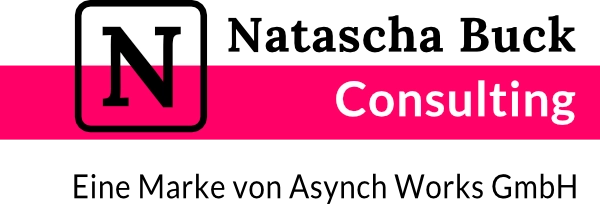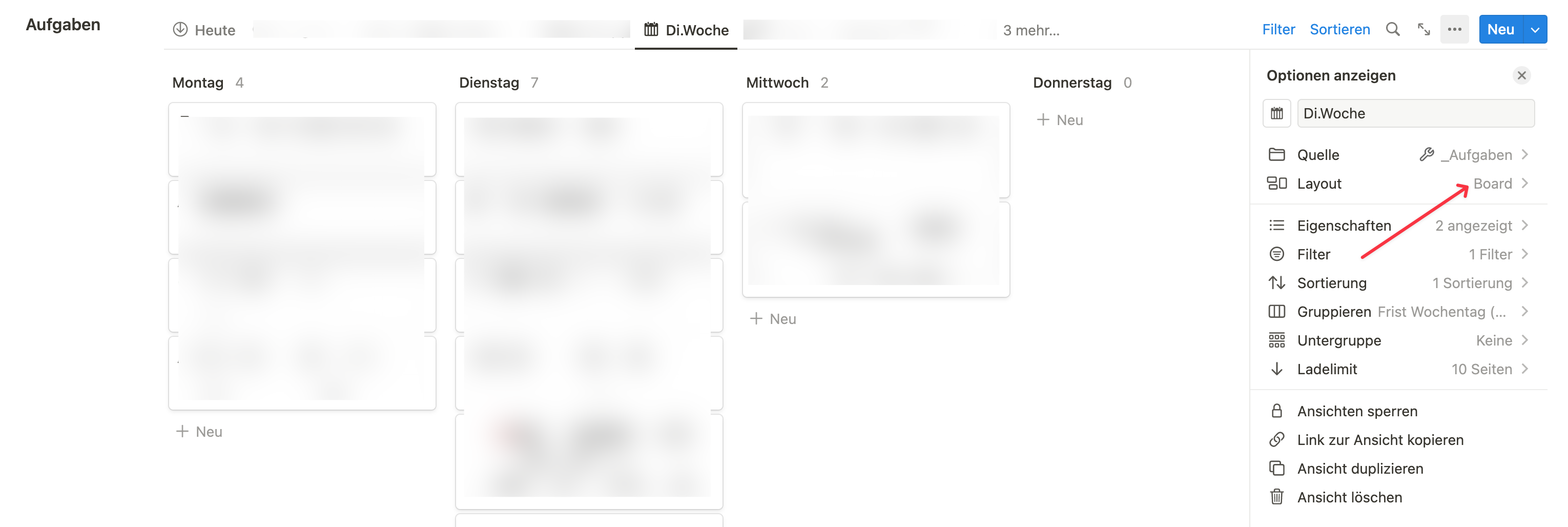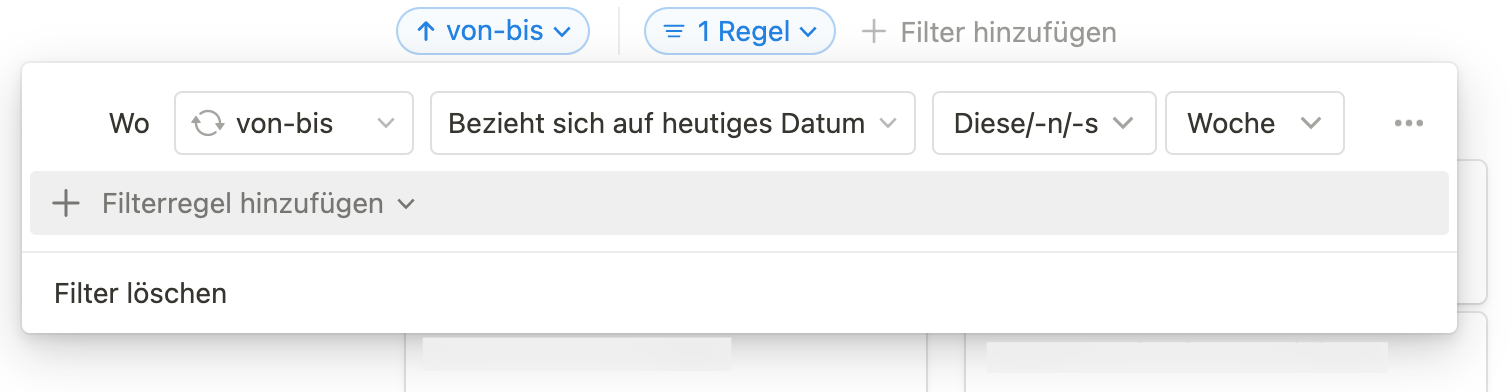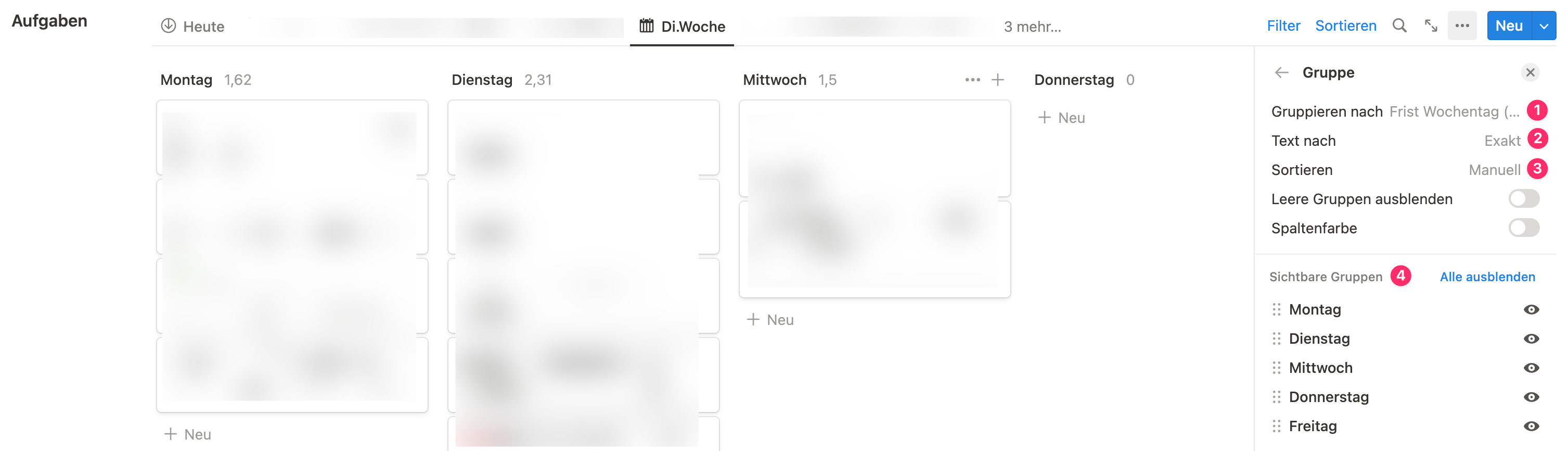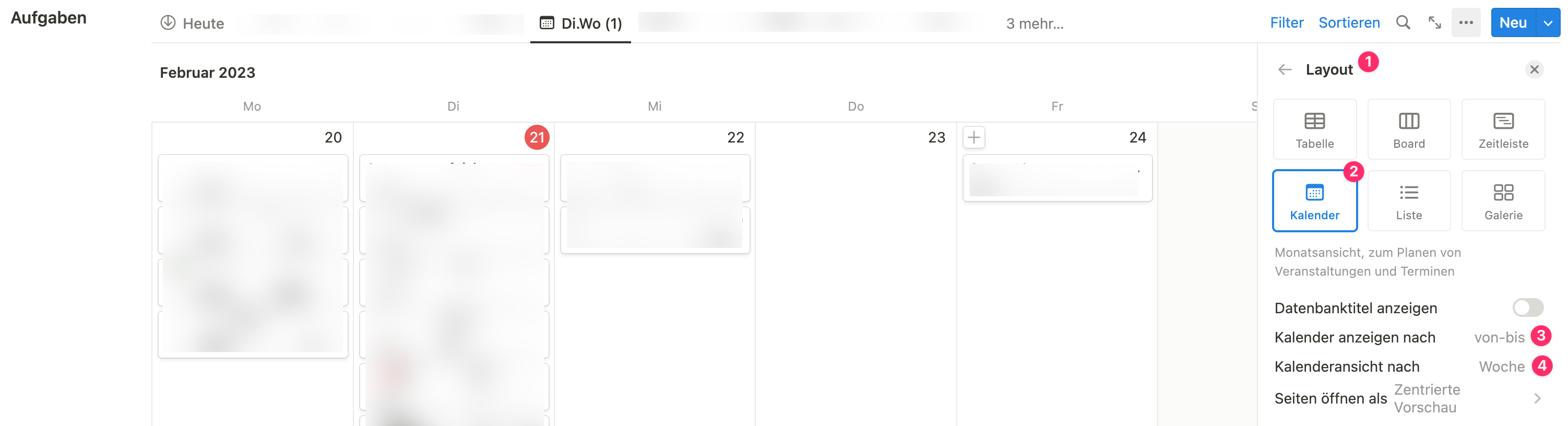Best of Notion
Hol dir meine kostenlosen Notion Ressourcen, wie den Notion Mini-Kurs, Notion Anleitungen, Vorlagen, Tricks zum Schnellerwerden sowie Tool-Tipps.
Wochenansicht Notion – so legst du sie an
Wolltest du auch schon lange eine Wochenansicht Notion?
Warst du bis jetzt unzufrieden mit der Kalender-Ansicht in Notion, die nur eine Monatsdarstellung ermöglichte?
Dieser Blog-Post zeigt dir in zwei Beispielen, wie du eine Wochenansicht in Notion für deine Aufgaben anlegen kannst.
Falls du noch nicht entschieden hast, welche Darstellung für dich passt, dann schau dir zuerst das Kapitel Vor- und Nachteile an.
Bildquelle: Eigenproduktion mit Gestaltungselement von Icons8
Wochenansicht über die Board-Ansicht
Die herkömmliche Variante, unsere bevorzugte Variante, ist die Darstellung der Wochentage innerhalb einer Board-Ansicht.
Dafür legt man ein neues Layout mit Board Darstellung an und erstellt einen Filter für die aktuelle Woche.
In der Board-Ansicht werden die Spalten dynamisch nach Feldinhalten, wie Einfach-Auswahl oder Mehrfachauswahl, organisiert.
Um dir Zeit zu sparen und Fehlerquellen auszuschliessen, legst du ein Formel-Feld an, welches den Wochentag eines Datum-Feldes (Deadline, Frist, o. ä.) in Deutsch ausliest: die Wochentag-Formel.
Auf diese Weise musst du nicht zwei Eingaben tätigen für die Frist und den Wochentag, sondern musst nur das gewünschte Datum eingeben.
Ehrlicherweise muss man noch ergänzen, dass in der Board-Ansicht die Datensätze nicht zwischen den Spalten verschoben werden können, wenn man eine Formel als Grundlage verwendet. Das geht nur über den Wechsel des Fälligkeitsdatums.
Nutzt man das neue Status-Feld oder ein Auswahlfeld als Organisationseinheit, kann man die Datensätze über die Spalten hinweg verschieben.
Diese zwei Eigenschaftsfelder sind in sich statisch, nicht so ein Formel-Feld.
❗️ Falls diese Features nicht zu sehen sind: Setze die App zurück (Kurzanleitung).
Gratis Tastaturkürzel Vorlage
Hol die Liste und spar dir den Griff zur Maus. Alle Kürzel wurden auf deutschsprachiger Tastatur getestet!
Sobald das Board-Layout angelegt ist, gruppierst du die Darstellung nach Wochentagen.
- Wähle die Eigenschaft (Feld) aus, nachdem die Ansicht organisiert werden soll. Wähle hier die Wochentag-Formel aus
- Die Überschriften sollen Exakt dargestellt werden
- Die Sortierung auf Manuell setzen, damit du die Wochentagen logisch ordnen kannst.
- Ordne die Werte (=Wochentage) im Bereich Sichtbare Gruppen
Falls du die Wochentage nicht siehst, musst du einmalig eine Aufgabe für den “fehlenden” Wochentag terminieren und der Wert erscheint dann automatisch.
Wichtiger Hinweis: Falls du in Notion oft die Sprache änderst, wir pendeln stets zwischen Englisch und Deutsch, dann musst du mit jedem Sprachwechsel die Gruppierung nach Wochentagen pro Filter-Ansicht erneut ordnen.
Wochenansicht über die Kalender-Ansicht
Im Februar 2023 hat Notion seine Kalender-Ansicht um eine Wochendarstellung Notion erweitert. Der Vorteil dabei ist, dass man unkompliziert diese Darstellungsoption anwählen kann und keine Filter anlegen muss.
Auf die Nachteile gehen wir am Ende des Artikel ein und haben bereits darüber getweetet.
- Klicke auf die Option Layout
- Wähle den Kalender als Darstellungsoption
- Organisiere die Kalender-Ansicht nach einem Datumfeld
- Wähle die Kalenderansicht Woche
Bonus – rollende Woche
Falls du die Notion Wochenansicht rollend haben möchtest, indem du z.B. am Mittwoch nicht mehr die Aufgaben von vergangenen Dienstag und Montag sehen möchtest, aber dafür die Aufgaben für den kommenden Montag und Dienstag, dann kannst du diesen Filter verwenden:
Bevor es den Wochen-Filter gab, standen den Anwendern nur diese Filtermöglichkeit zur Verfügung. Toll, dass man jetzt mehr Auswahl-Möglichkeit hat!
Unsere Wunschliste an Notion
Dass es nun endlich eine zweite Kalender-Ansicht, ist ein lange gehegter Wunsch der Notion User Community. Wir betrachten diese Neuerung als ersten Schritt und es werden sicher weitere Funktionen hinzukommen.
In Bezug auf Darstellungsmöglichkeiten wünschen wir uns aber noch mehr:
- Anzeige von Arbeitsstunden, z.B. 0800–1700. Die Stunden ausserhalb sind grau
- Termine die in der Vergangenheit liegen, leicht ausgrauen
- Darstellung von Stundenblöcken, wie man es von Agenden kennt
- Aufgaben, die Start- und End-Zeiten haben, als Blöcke anzeigen
- Zeitblocker mit farbigem Hintergrund
- Titel der Einträge in voller Länge anzeigen lassen
Die Vor- und Nachteile
Wir bevorzugen, und bleiben, bei der Board-Ansicht, denn die automatische Wochenansicht hat (aktuell) drei Nachteile:
- Titel werden abgeschnitten
- Wochentage können nicht um Wochenenden gekürzt werden, um Spaltenbreite zu gewinnen
- Keine Berechnungen pro Tag
Die Lesbarkeit und Übersichtlichkeit ist bei der Board-Ansicht weiterhin unschlagbar gut und da man Ansichten selten ändert, lohnt sich der einmalige Aufwand.
Zudem können nur in der Board-Ansicht pro Spalte Berechnungen vorgenommen werden.
Wir nutzen diese Funktion auf zwei Arten, auf zwei Board-Ansichten:
- Berechnung der geplanten Arbeitszeit
- Berechnung der effektiven Arbeitszeit
Dank der Board-Ansicht können wir so sicherstellen, dass wir uns pro Tag nicht überbuchen und sehen pro Woche was wir geleistet haben.
Und dank dieser Anleitung wird es für dich ein Kinderspiel sein das auch zu implementieren und schau dir dann auch unseren Notion Lern Hub an.
Erhalte die Entscheidungsgründe für und gegen Notion per E‑Mail.
Ready deine Projektidee mit uns zu besprechen? Kontaktiere uns und erzähl uns welche Prozesse ihr optimieren möchtet.